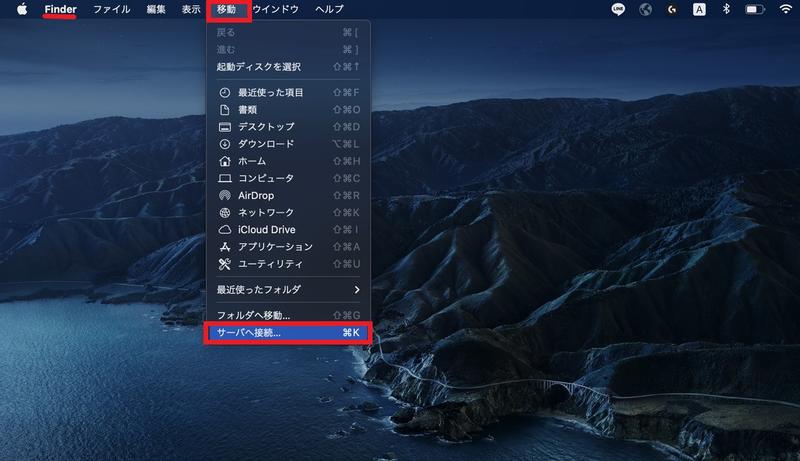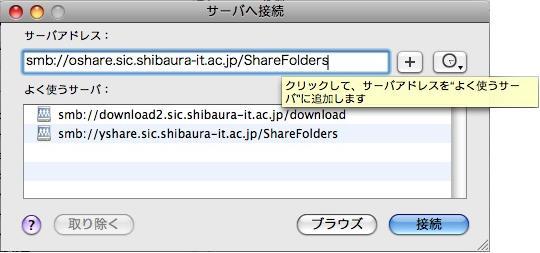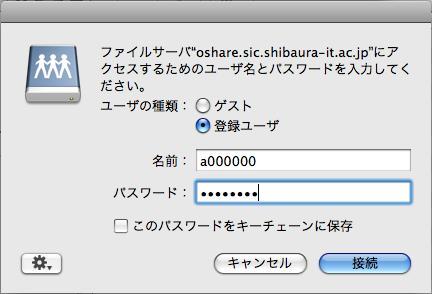Home > Service > Class support > Assignment submission folder > Access assignment submission folder (share folder) from your own computer(MacOS)
Access assignment submission folder (share folder) from your own computer(MacOS)
Updated 2021/07/02
| The assignment submission folder (share folder) is accessed from the campus network (SITNET). For access from outside the campus, you need to connect to the campus network with SRAS VPN. |
1. Click the Finder icon or the desktop screen and select "Connect to Server ..." from the "Go" menu in the Finder menu bar.
2. Enter the shared folder volume (path) name in "Server Address:" and press "Connect".
| Classes at Omiya Campus | smb://oshare.sic.shibaura-it.ac.jp/ShareFolders |
| Classes at Toyosu and Shibaura Campus | smb://yshare.sic.shibaura-it.ac.jp/ShareFolders |
※Click the "+" button to register in the "Favorite Server:" field, which is convenient for the next access.
3. Enter the academic information ID of the Academic Information Center on the screen below, enter "Windows / ADFS password" registered with AMI
You can access the assignment submission folder (share folder).